快手上如果我们想要在自己的头像上添加挂件的话该怎么来操作呢,还不知道的朋友们现在小编就来将具体的步骤分享给大家,一起来看看吧。
快手如何添加头像挂件?快手创建头像挂件步骤
1、打开快手后我们点击左上角的三条横杠。
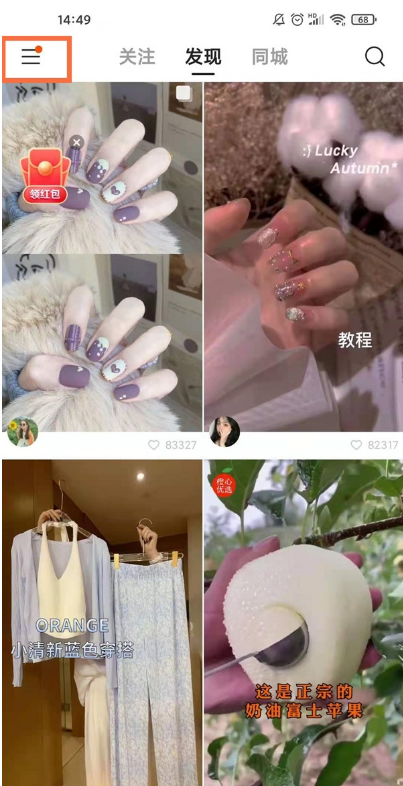
2、点击个人头像后进入到个人主页中。
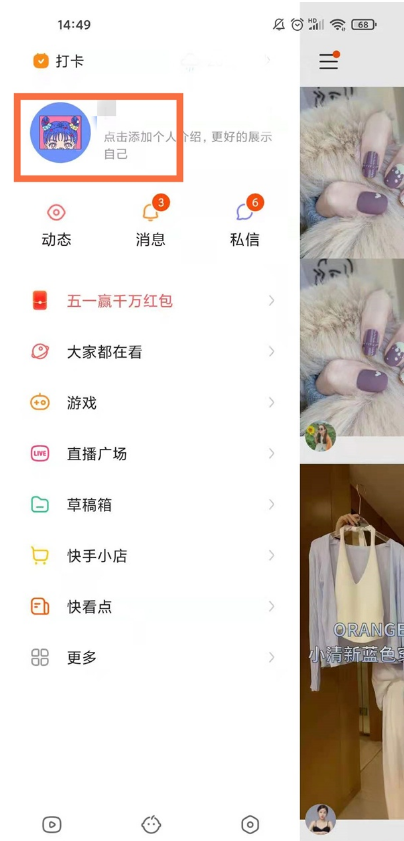
3、再次点击个人头像。
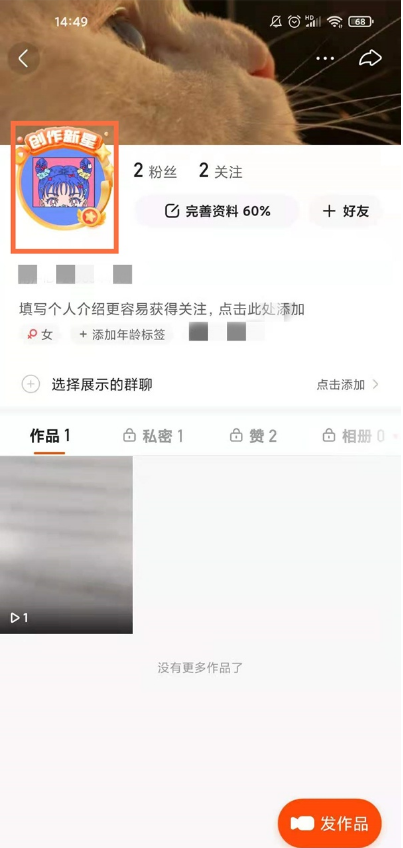
4、点击设置挂件。

5、选择想要设置的挂件就OK了。
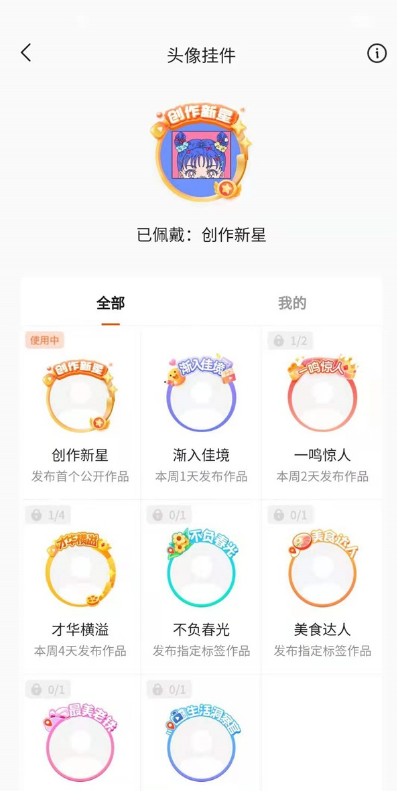
以上这里为各位分享了快手添加头像挂件步骤。有需要的朋友赶快来看看本篇文章吧!

107.42MB
点击查看
27.54MB
点击查看
46.32MB
点击查看
50.75MB
点击查看
35.36MB
点击查看
117.32MB
点击查看